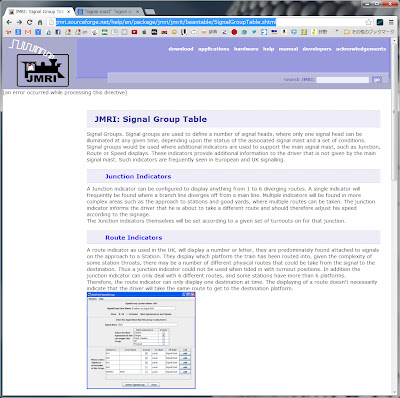一つ前の記事で、パネルのテストを、”また”始めたのですが、漫然とテスト作成しても面白みに欠けるので、インターネット上で発見したシンプルな配線略図を元に、JMRIのパネルを作成してみる事にしました。
参考にした配線略図はこちらです。
シンプルで、配線の基本パターンの一つです。まずはこれを再現してみることにしました。
今回は配線のみで信号機を再現しておりません。また、横の配線が綺麗に揃っていない部分があります。テスト作成ということでお許し下さい。
図1。
軌道回路名と転轍機名を入れております。
また、本来であれば、51イ、51ロ という ”イロハ”名の転轍機ですが、こちらは 51A、51B という命名規則に変更させて頂きました。
図1では、右行き、左行き、ともに本線通過の進路設定です。
前回の記事でも指摘したように、中線のY字ポイント(51B、61B)の黄色は残ってしまいます。ちょっと気持ち悪いのですが、あまり気にしなくてもいいかな?という気になってきました(笑)。
図2。
左行きの列車が中線(待避線)に進入して停車するルートと、左行きの本線列車が出発するルートを同時に引いています。
しかし、、、万が一の過走行等を考慮して(専門用語的には、過走余裕距離内にポイントがある場合でいいのかな?)、図3のように、過走行距離も見越してルートをを”予約”して進入させてほうがよいでしょうね。
図4。
右行きの列車が、中線に進入するルート設定。
次は、このパネルに発点、着点ボタンを設置して、進路選択式の表示板を作ってみようと思います。
続く。
参考にした配線略図はこちらです。
 |
| 参考図 |
シンプルで、配線の基本パターンの一つです。まずはこれを再現してみることにしました。
今回は配線のみで信号機を再現しておりません。また、横の配線が綺麗に揃っていない部分があります。テスト作成ということでお許し下さい。
図1。
軌道回路名と転轍機名を入れております。
また、本来であれば、51イ、51ロ という ”イロハ”名の転轍機ですが、こちらは 51A、51B という命名規則に変更させて頂きました。
 |
| 図1 |
前回の記事でも指摘したように、中線のY字ポイント(51B、61B)の黄色は残ってしまいます。ちょっと気持ち悪いのですが、あまり気にしなくてもいいかな?という気になってきました(笑)。
図2。
左行きの列車が中線(待避線)に進入して停車するルートと、左行きの本線列車が出発するルートを同時に引いています。
 |
| 図2 |
しかし、、、万が一の過走行等を考慮して(専門用語的には、過走余裕距離内にポイントがある場合でいいのかな?)、図3のように、過走行距離も見越してルートをを”予約”して進入させてほうがよいでしょうね。
 |
| 図3 |
右行きの列車が、中線に進入するルート設定。
 |
| 図4 |
次は、このパネルに発点、着点ボタンを設置して、進路選択式の表示板を作ってみようと思います。
続く。


+20130306+02348.bmp)
+20130306+02351.bmp)